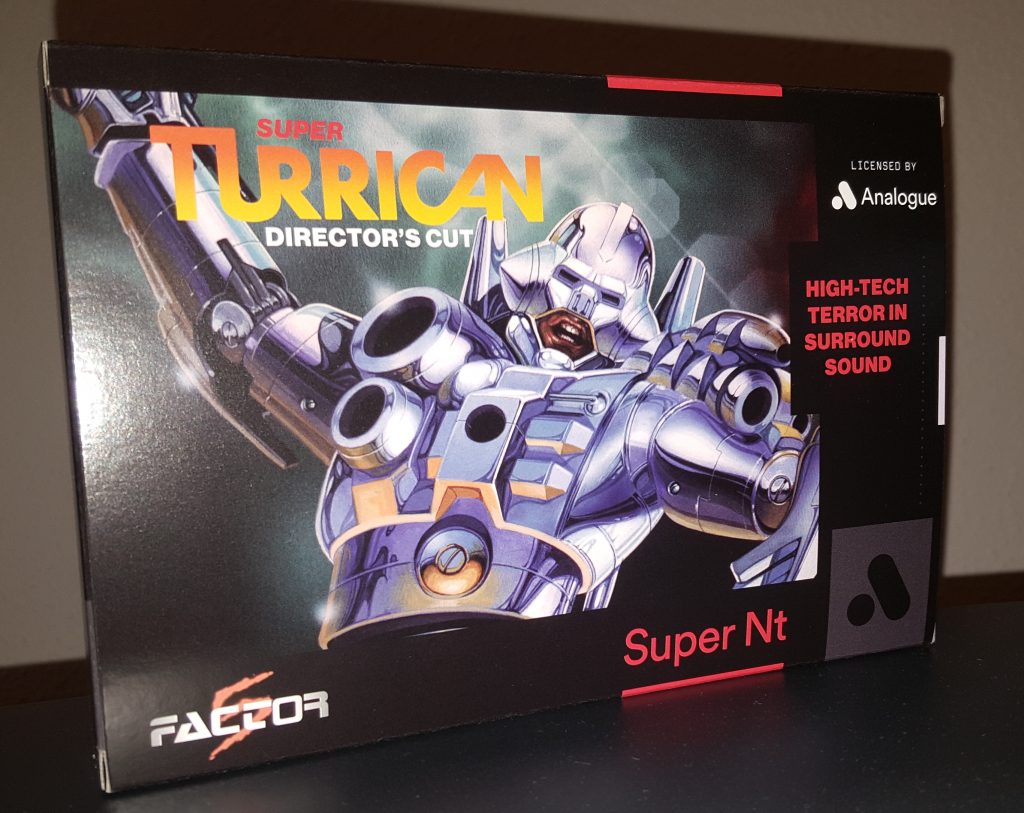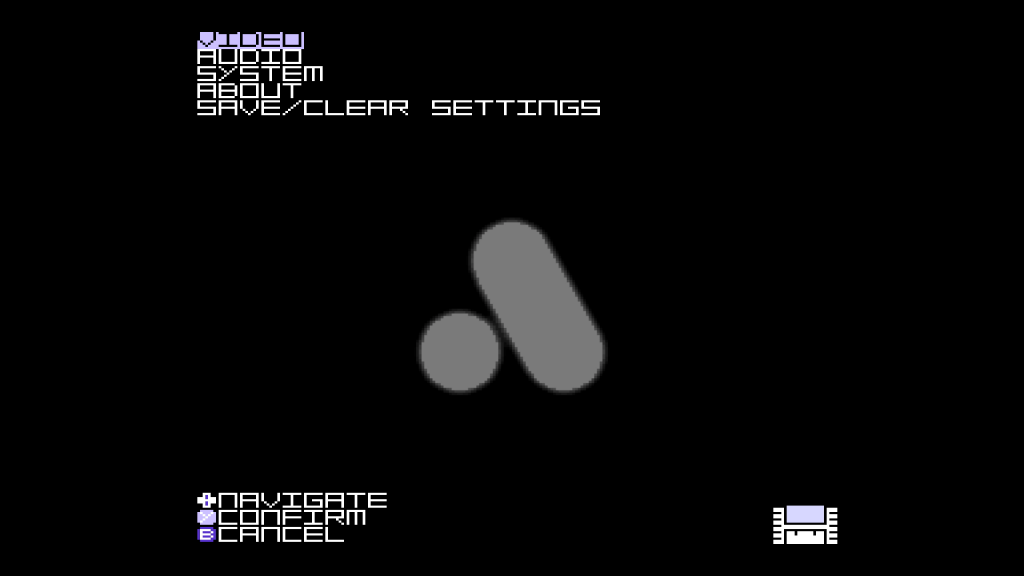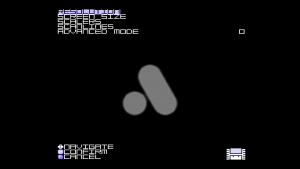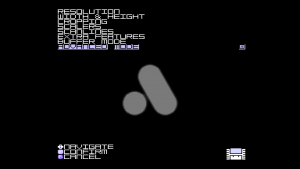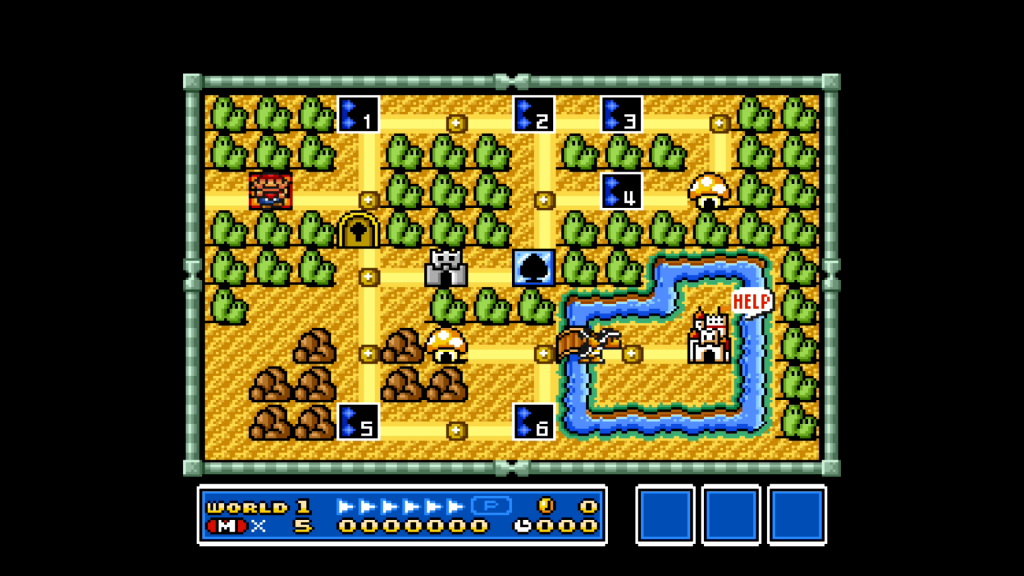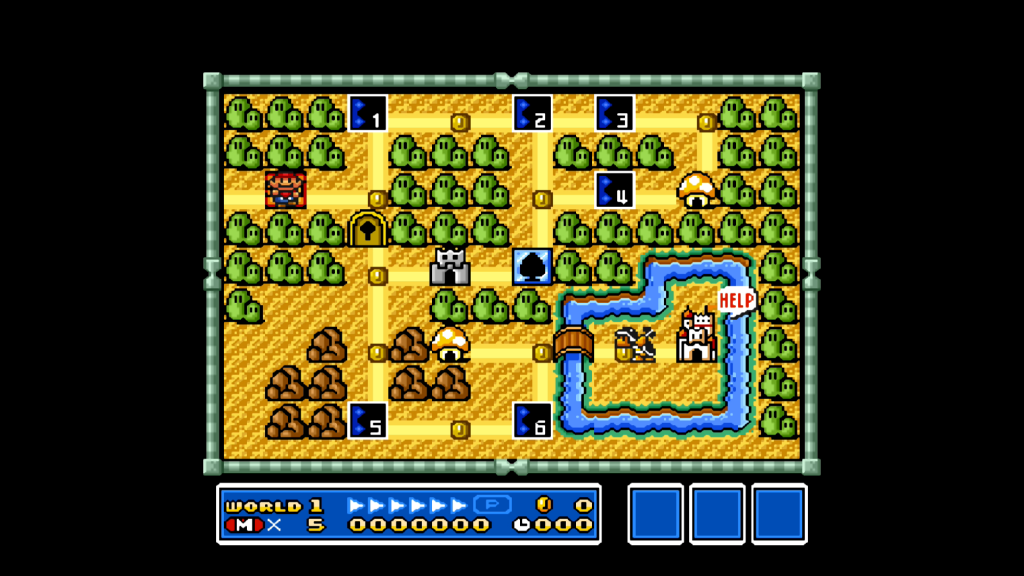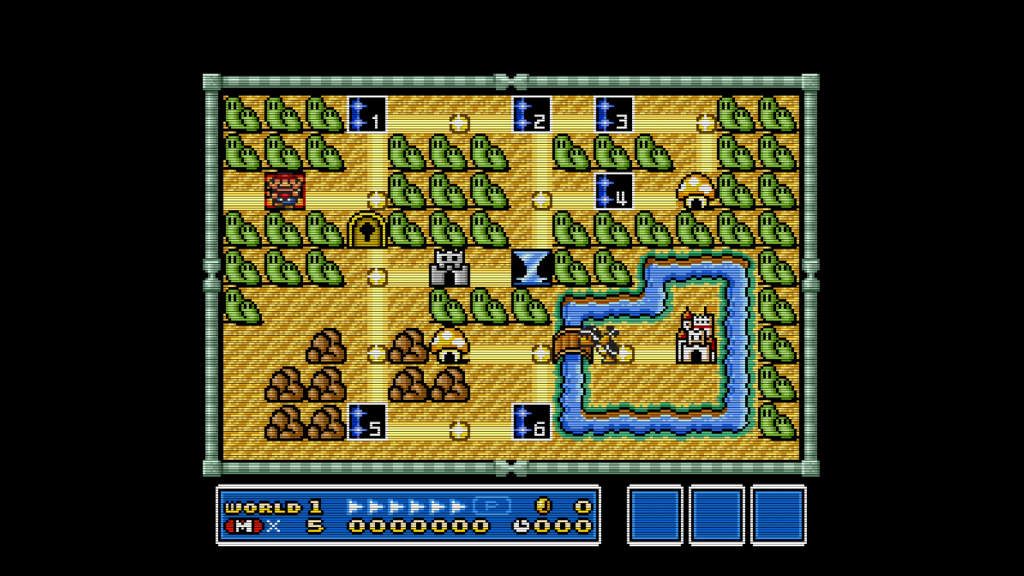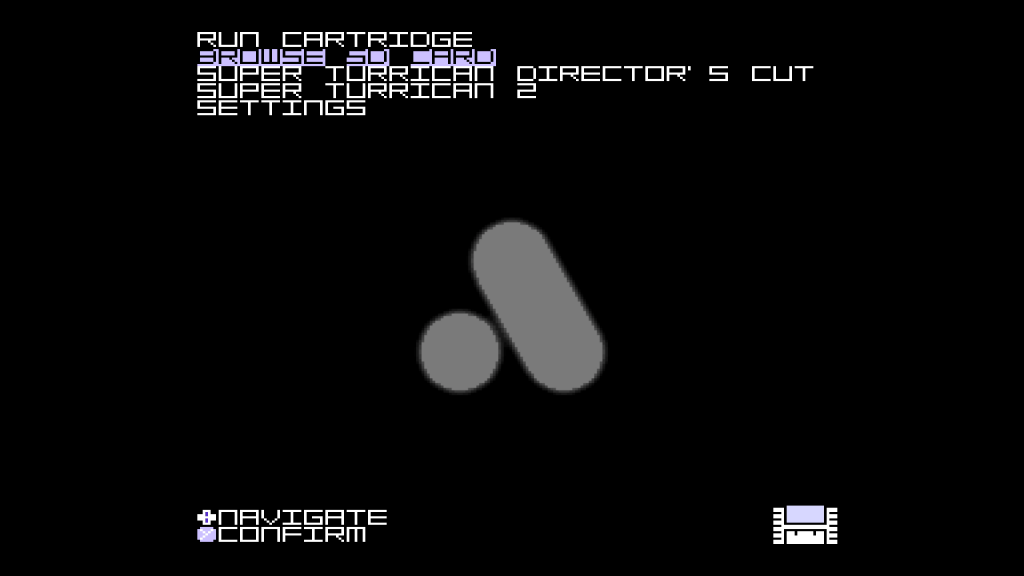Analogue Super NT – игровая приставка, клон SNES/Super Famicom, от компании Analogue, Inc., выпущенная 7 февраля 2018 года. Это аппаратный клон на базе ПЛИС (FPGA), то есть в приставке используется аппаратная эмуляция оригинального железа на самом низком уровне, в результате чего достигается максимальная совместимость с оригинальными играми и контроллерами, минимальный лаг, а также максимально приближенная к оригиналу работа (на самом деле идеальная копия на уровне команд, вплоть до скорости циклов процессора). Все функции оригинальной приставки (память, процессор и команды, видео) воссоздаются с помощью ПЛИС-системы. Помимо этого используется свой собственный скейлер (scaler) и присутствует большое количество настроек (особенно для изображения).
Было выпущено четыре цветовых варианта:
- цветовая схема американской модели
- прозрачный (используется в этом гайде)
- цветовая схема европейской/японской модели
- полностью чёрный
К выпуску приставки также был приурочен выпуск беспроводных контроллеров от компании 8bitdo в таких же цветовых схемах. Контроллеры не входят в оригинальный набор и должны покупаться отдельно. Помимо этих контроллеров, приставка поддерживает оригинальные контроллеры от SNES/SF.
Беспроводные контроллеры можно подключать с помощью адаптера 8bitdo Retro Receiver. Он использует оригинальный слот и синхронизируется с контроллерами (поддерживаются также и другие, например Dualshock 3, 4) через bluetooth. Заряда батареи должно хватать на 20 часов игры.
В качестве беспроводных, очень рекомендую контроллеры фирмы 8bitdo, так как они маскимально повторяют эргономику и дизайн оригинала и очень качественно сделаны.
Прочая информация
- Страница с гайдами и обновлениями
- Технический обзор (на английском) от DigitalFoundry
- Технический обзор (на английском) от MyLifeInGaming
- Мой личный обзор (извиняюсь за качество звука!)
Технические характеристики
- Аппаратная система: FPGA Altera Cyclon V
- Видеоразрешения: 480p, 720p, 1080p
- Регионы: PAL, NTSC (без автоматического распознавания, поэтому регион должен быть установлен вручную в настройках)
- Подключение к телевизору: через формат HDMI
- Обновление: через слот для SD карты
- Совместимость: SNES, Super Famicom, Super Game Boy, Super Game Boy 2
- Звук: 48000Hz 16-битный звук, изначально цифровой аудиосигнал через HDMI, поддержка звуковых чипов с картриджей через Super Game Boy
- Порты для контроллеров: поддержка оригинальных контроллеров
- wlan/bluetooth: нет
- Поддержка флэш-карт: Everdrive, SD2SNES
- Графические улучшения: три типа буферизации (для сохранения оригинальной скорости игры), фильтры (скейлеры), искусственные строки развёртки (scanlines), функции изменения разрешения, размеров, соотношения сторон и улучшения изображения (дополнительные спрайты и пр.)
Комплектация
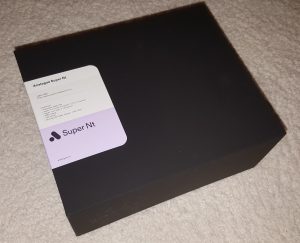
Каждая приставка поставляется в чёрной коробке с наклейкой, на которой указаны основные характеристики и цвет приставки (на рёберной части наклейки). Кабеля спрятаны в отдельную чёрную картоннкую упаковку.
В комплект приставки входят:
- сама приставка
- инструкция
- провод micro USB на USB (для подключения к источникам питания)
- адаптер для розетки для USB (для Японии и США)
- кабель HDMI
В отдельном конверте прилагается:
- упаковка к цифровой версии игры Super Turrican: Director’s Cut
Предустановленные игры
На саму консоль предустановлены две игры от компании Factor 5:
- Super Turrican: Director’s Cut: полная версия игры, которая в 1993-м году вышла на оригинальной SNES/SF в укороченном виде. Эта версия включает новый уровень, звуки, оружие и занимает 6 Мбит, вместо 4.
- Super Turrican 2 (оригинал вышел в 1995)

Подключение
Подключение проще некуда. Кабель micro-USB к приставке, USB к телевизору или другому источнику питания (вы можете использовать любой адаптер для USB). Кабель HDMI к приставке и к телевизору. Не забудьте подключить контроллер!
Обновление
На сайте https://support.analogue.co/hc/en-us выберите новость с обновлением (например, Super Nt: Firmware Update v4.1). Скачайте файл и распакуйте его в корневую папку SD карты. Вставьте карту в приставку и включите её. Светодиод будет мелькать красным цветом на протяжении 3-4 минут, почле чего приставка перезагрузится.

Включение и выключение
Включение и выключение осуществляется нажатием на левую кнопку Power. Сразу после включения показывается короткая заставка с логотипом.
Важно: прежде чем менять картридж, выключите приставку!
Запуск игры
Запуск картриджа
Осторожно установите картридж в выключенную приставку и нажмите кнопку включения. Затем выберите опцию Run Catridge.
Важно: прежде чем менять картридж, выключите приставку!

Запуск цифровой версии
На приставке предустановлены две игры: Super Turrican: Director’s Cut и Super Turrican 2. Они доступны в главном меню, которое появляется после включения приставки (если не были изменены параметры запуска) или при переходе в это меню с помощью комбинации (по умолчанию вниз+select).
Сброс игры
Сброс игры можно осуществить нажатие на кнопку reset (правая кнопка на консоли), либо комбинацией вверх+select.
Главное меню
Навигация в меню: стрелки и установленные кнопки (кнопку подтверждения и отмены можно переустановить). Попасть в меню можно после включения приставки (если не установлен другой режим после включения) или с помощью комбинации вниз+select.
Важно: при выходе в меню игра не становится автоматически на паузу!
Главное меню состоит из следующих пунктов:
- Run Cartridge: запустить установленный картридж
- Super Turrican Director’s Cut: запустить эту игру
- Super Turrican 2: запустить эту игру
- Settings: настройки системы
Режим настроек (Settings)
VIDEO (настройки изображения)
Помеченные * пункты появляются только после включения Advance Mode. При этом часть настроек скрывается и заменяется другими.
- RESOLUTION: выбор разрешения и частоты. Здесь вы также можете проверить поддерживаемые монитором режимы. Внимание: смена разрешения может повлиять на игру и повесить её! Для scanlines рекомендуется использовать разрешение 720p. Для более чёткой картинки без scanlines: 1080p. 480p только если ваш монитор не поддерживает остальные. Частота 60 лучше, чем 50 и должна поддерживаться почти всеми телевизорами.
- 480p60: самое низкое из возможных разрешений, также хорошо комбинируется со scanlines
- 720p60: это разрешение рекомендуется для использования scanlines
- 1080p60: более чёткое изображение, но не рекомендуется для scanlines
- 576p50: европейский стандарт, рекомендуется при игре в европейские версии и если другие режимы не доступны. Scanlines должны выглядеть нормально (это 2х от европейского 288p, который использовался в оригинале)
- 720p50: только если телевизор не поддерживает 720p60
- 1080p50: только если телевизор не поддерживает 1080p60
- SCREENSIZE: выбор соотношения сторон (1:1, 8:7, 4:3 для 16:9 и 4:3 для 16:10), а также на увеличение (4x, 4,5x, 5x). При увеличении 5х часть экрана будет обрезана, но рамки по сторонам будут меньше.
- 1:1: каждый пиксель одинаковой высоты и ширины. Картинка сильно сжата.
- 8:7 (по умолчанию)
- 4:3 for 16:9
- 4:3 for 16:10
- 4x height: увеличение, при котором часть полей сверху и снизу остаётся черным
- 4.5x height: увеличение, при котором пространство сверху и снизу занимается игрой, но всё ещё остаются чёрные рамки по сторонам
- 5x height: увеличение, при котором пространство сверху и снизу занимается игрой, причем часть изображения обрезается. Зато рамки по сторонам становятся ещё меньше.
- CROPPING:* позволяет закрыть области с четырёх сторон, чтобы скрыть часть изображения
- crop left: скрывает изображение слева
- crop right: скрывает изображение справа
- crop top: скрывает изображение сверху
- crop bottom: скрывает изображение снизу
- SCALERS: фильтры-скейлеры, позволяют сгладить картинку и сделать её менее пиксельной за счёт масштабирования и сглаживания. См. также эту статью.
- no scaler: не использовать фильтр (по умолчанию)
- HQ2X: алгоритм масштабирования и сглаживания, вторая ступень
- HQ3X: алгоритм масштабирования и сглаживания, третья ступень
- HQ4X: алгоритм масштабирования и сглаживания, четвёртая ступень
- Scale 2X: масштабирование, вторая ступень
- Scale 3X: масштабирование, третья ступень
- X-Ray: черно-белый фильтр наподобие рентгена
- disable H Interpolation: интерполяция позволяет сглаживать изображение при быстрой смене кадров, но вы можете отключить эту функцию. Тогда картина будет немного рябить при быстрой смене кадров и движениях. Рекомендуется активировать эту опцию.
- disable V Interpolation: интерполяция позволяет сглаживать изображение при быстрой смене кадров, но вы можете отключить эту функцию. Тогда картина будет немного рябить при быстрой смене кадров и движениях.
- SCANLINES: строки развёртки
- no scanlines: без строк развёртки (по умолчанию)
- normal scanlines: обычные горизонтальные строки
- hybrid scanlines: строки только на определённых цветах
- gamma boost: повышение гаммы, так как строки делают картинку чуть темнее (советуется использовать и без строк!)
- scanline depth: настройка глубины строк развёртки
- WIDTH & HEIGHT*: установить ширину, высоту и положение изображения вручную. Рекомендуемое значение: Width: 1170 x Height: 960, H Pos: +38, V Pos: +42.
- width: ширина изображения
- horizontal position: горизонтальное положение
- height: высота изображения
- vertical position: вертикальное положение
- EXTRA FEATURES*: несколько дополнительных функций
- 64 sprite tiles: увеличение количества одновременно отображаемых спрайтов, чтобы сделать изображение менее мельтешащим
- mode 5 & 6 Interlace disable: отключение чересстрочной развёртки, кроме высоких разрешений (480i)
- pseudo-hires blending: показывает полупрозрачные области в улучшенном виде (вместо полосок показывает сплошным цветом), например облака в игре Kirby.
- BUFFER MODE*: буфферизация перед выводом на экран. Позволяет выводить изображение с той же частотой, что и оригинал (чуть выше 60 герц). По умолчанию Zero Delay Mode, совместимый с HDMI, но на 0,15% медленнее оригинала.
- Fully buffered: оригинальная частота достигается путём поглощения определённых кадров, при этом добавляется лаг в примерно один кадр. Рекомендуется для спидраннеров.
- Zero delay mode: минимальный лаг и никаких пропущенных кадров, полностью совместимый с HDMI сигнал, но чуть (0,15%) медленнее, чем оригинал (оригинал работал на частоте чуть выше 60 герц)
- Single buffer mider: чуть быстрее, чем Fully Buffered, но добавляет вертикальный тиринг при горизонтальном скроллинге. Рекомендуется для спидраннеров.
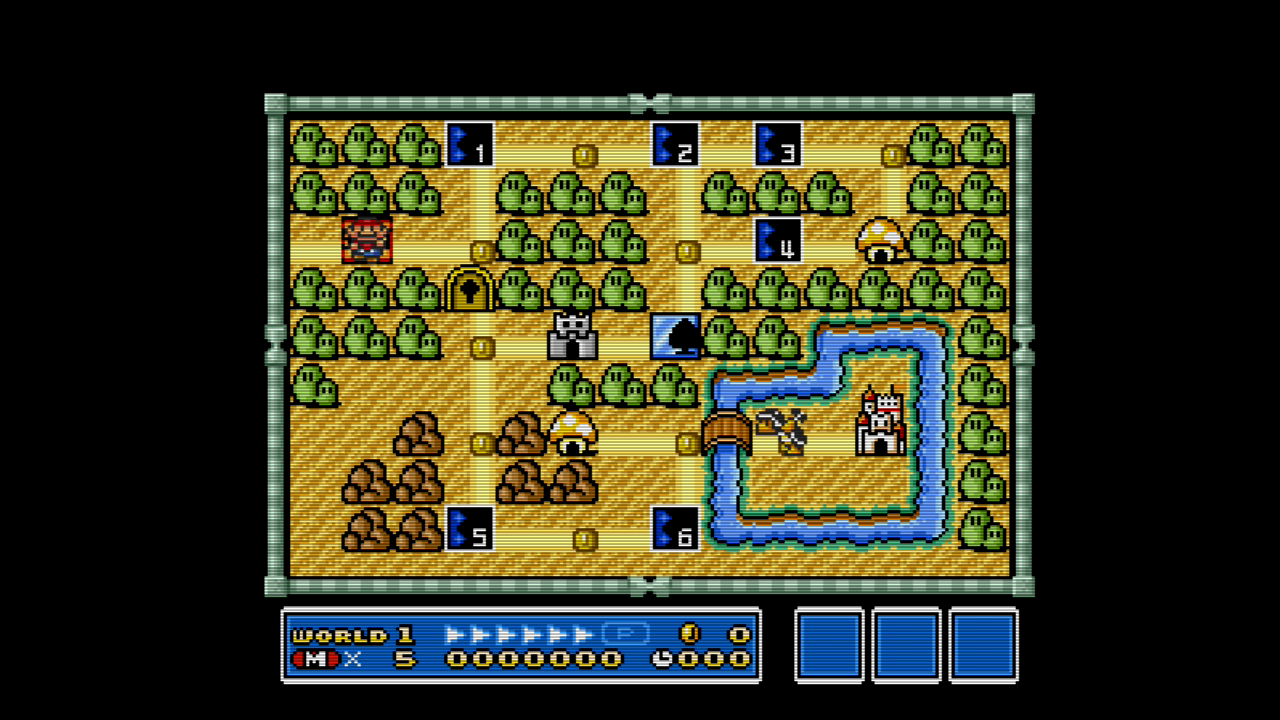
AUDIO: настройки звука
- -3dB output cut: снижает громкость на три децибелла
- Cartridge Audio Enable: включение или выключение поддержки звука, идущего напрямую с картриджа (например, Super Game Boy)
- Swap Left & Right: сменить каналы
- Cartridge Audio Volume: громкость звука, идущего напряму с картриджа
SYSTEM: системные настройки
- MENU OPTIONS: настройки главного меню
- Skin: цветовая схема, влияет на цвета кнопок и символов (например, картриджа)
- classic: американская расцвета (синий и лиловый)
- sf: японско/европейская расцветка (четыре цвета)
- Highlight style: тип подсвечивания
- solid: сплошная закраска
- swipe: заполняющийся тип
- flash: мерцающее заполнение
- rolling: каждая буква заполняется отдельно
- throb: постоянно мерцающее заполнение
- Highlight color: цвет подсвечивания
- light purple: лиловый
- dark purple: тёмно синий
- red: красный
- yellow: жёлтый
- blue: синий
- green: зелёный
- white: белый
- magenta: розовый
- Font: выбор шрифта и размер букв
- alternate font: менее эстетичный шрифт (как на Everdrive)
- upper case only: показывать всё заглавными буквами
- Menu bounce: при появлении, меню будет пружинить
- Dim Game in Menu: затемнять изображение игры, когда показывается меню
- Skin: цветовая схема, влияет на цвета кнопок и символов (например, картриджа)
- CONTROLS & HOTKEYS: настройки кнопок (подтверждения, отмены) и различных комбинаций (сброс, выход в меню)
- reset hotkey: комбинация для сброса
- menu hotkey: комбинация для запуска меню
- confirm/select key: кнопка подтверждения, выбора
- cancel/back key: кнопка отмены, выхода
- STARTUP OPTIONS: настройки запуска консоли.
- boot sequence delay: задержка при запуске
- title->menu: переходить с заставки в меню
- title->cartridge: переходить с заставки сразу в игру
- menu direct: сразу переходить в меню (без заставки)
- cartridge direct: сразу переходить в игру (без заставки и меню)
- HARDWARE: настройка региона (PAL или NTSC). Некоторые игры проверяют регион и вам придётся сначала установить здесь правильный формат, иначе игра не запустится.
- NTSC: Северная Америка, Япония
- PAL: Европа, Австралия
- launch system timing: настройка, которая контроллирует скорость включения, для поддержки Game Genie
- LED OPTIONS: настройки светодиода
- STANDBY COLOR: белый цвет
- CLASSIC: лиловый и синий цвета
- SF: четыре цвета японской и европейской консоли (поочередно)
- CENTER PIXEL: текущий пиксель в центре изображения
- K-PRO RAINBOW: цвета радуги
- CUSTOM PATTERN: свои настройки
- ADJUST PATTERN: редкатировать настройки
- ABOUT: о создателях приставки, а также отдельные благодарности некоторым фирмам, дизайнерам и другим пользователям
- SAVE/CLEAR SETTINGS: сохранить выбранные настройки или очистить установленные
- SAVE SETTINGS: сохранить настройки во внутреннюю память
- RESTORE FACTORY DEFAULTS: вернуть все настройки к заводским установкам
(Почти) все описанные настройки вы можете посмотреть в официальном видео от analogue:
Комбинации клавиш
Кобинации клавиш можно установить в настройках. По умолчанию можно делать следующие комбинации:
- вверх+select: перезапустить игру
- вниз+select: запустить меню приставки
Рекомендуемые настройки
- Width: 1170
- Height: 960
- Gamma Boost: +
- Disable H Interpolation: +
Кастомные прошивки
Спустя неделю после выхода появилась первая неофициальная прошивка (jailbreak), дающая возможность запускать игры через карту SD.
Установка: скачать прошивку в корневую папку карточки (формат Fat32), вставить карточку в приставку и включить. Спустя 3-4 минут приставка обновится и появится возможность запускать игры с SD карты. Игры нужно сохранить в папке SNES (можно разбить и по дальнейшим папкам внутри SNES, но не больше 300 файлов в каждой).
После установки вы можете выбрать меню Browse SD и загружать игры с карточки. Вы можете в любой момент вернуться обратно через позицию <-GO BACK, или же загрузить картридж (*RUN CARTRIDGE*).
Совместимость: все игры с дополнительными чипами (Street Fighter Alpha 2, Star Fox, Super Mario Kart, Super Mario RPG, Doom, Mega Man X2, и так далее) не поддерживаются. Появляется надпись EXPANSIONS NOT SUPPORTED!
В разделе Menu Options добавляется настройка SD card speed, где можно установить normal speed, fast и faster.
Настройка custom pattern (menu options -> led options) переименована в load custom pattern и позволяет загружать настройки с SD карты.
Сохранения создаются в папке /SAVES/SNES/
Вы также можете использовать карточки от флэшкарт Everdrive и SD2SNES. Прошивка автоматически будет искать сохранения в папках, которые используют флэшкарты.
Скриншоты
Световая игра